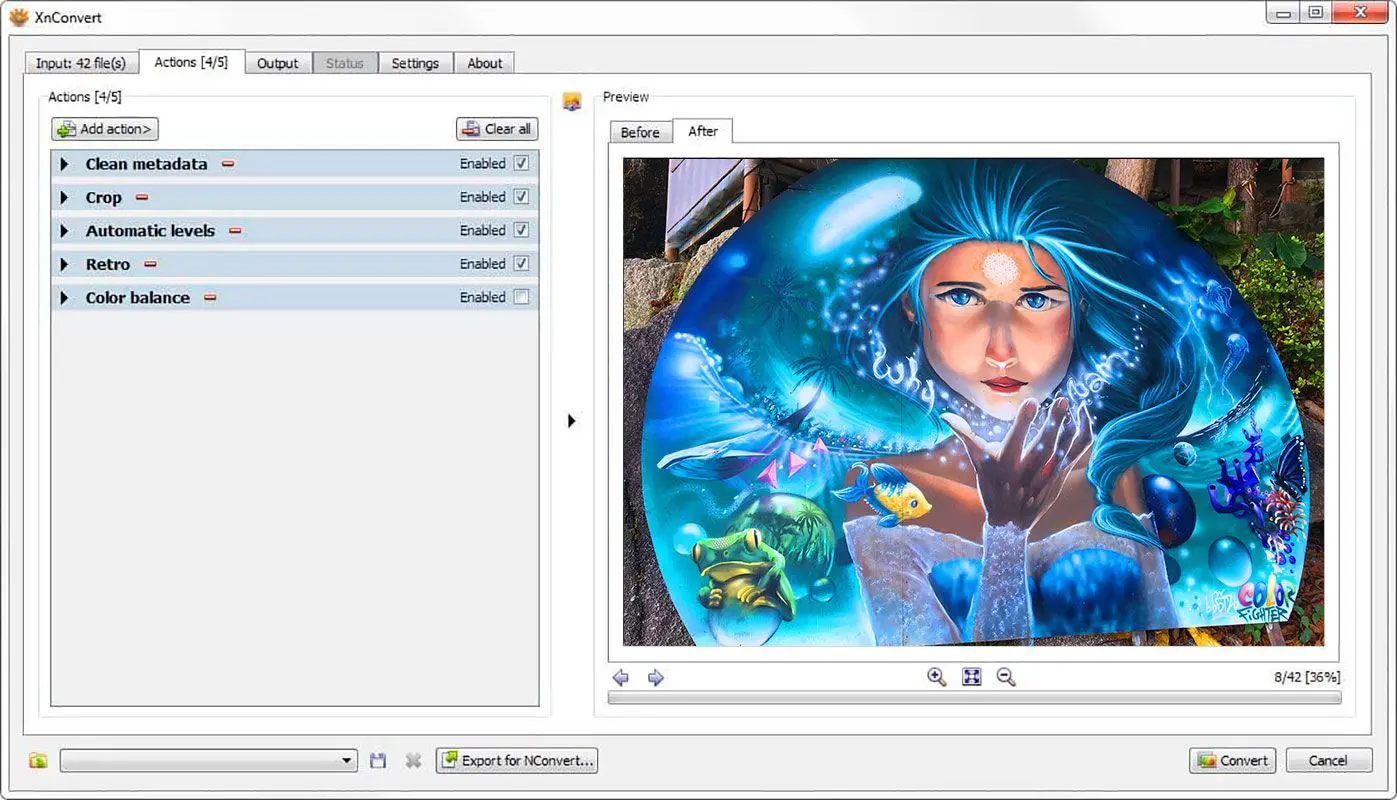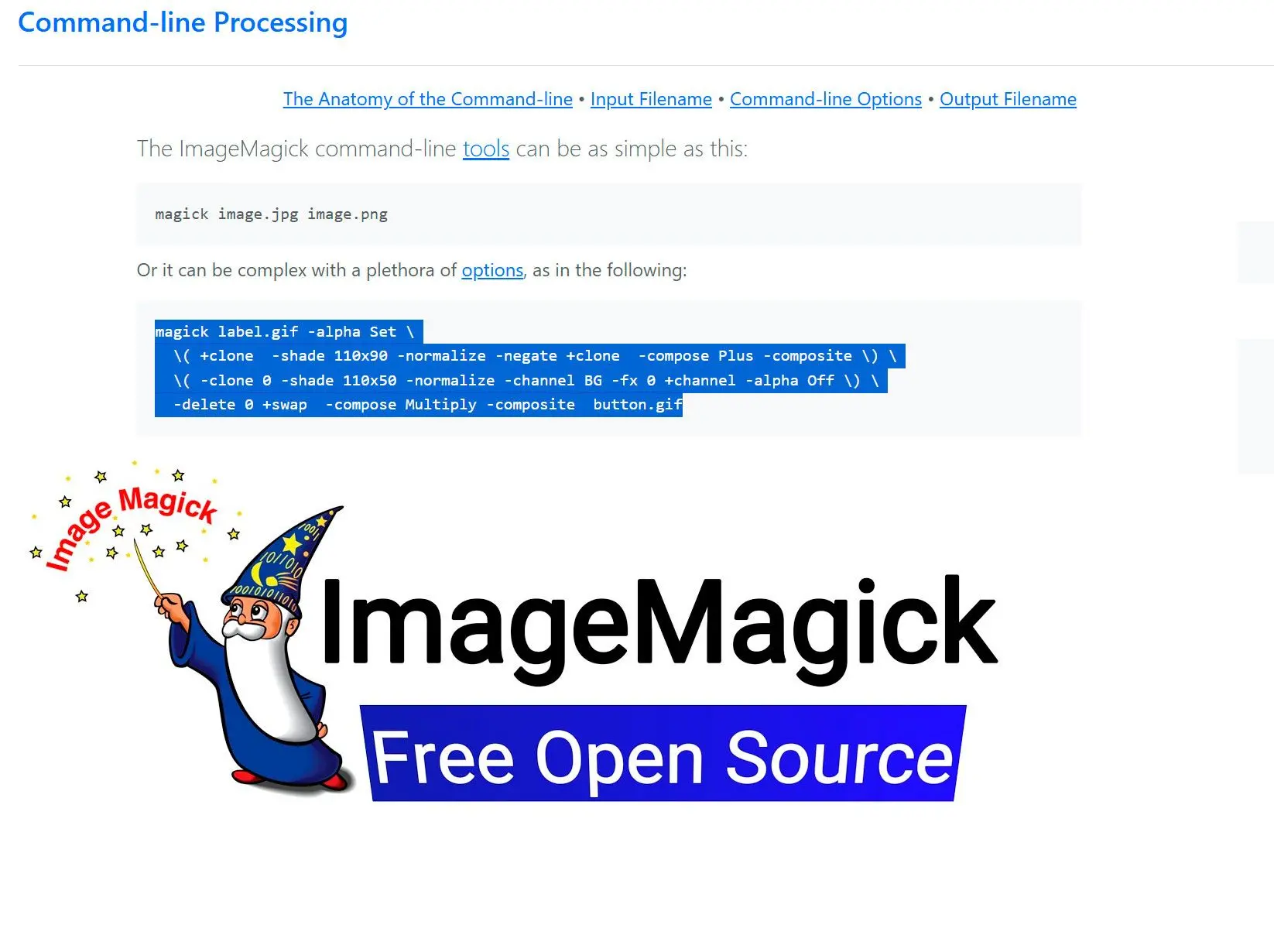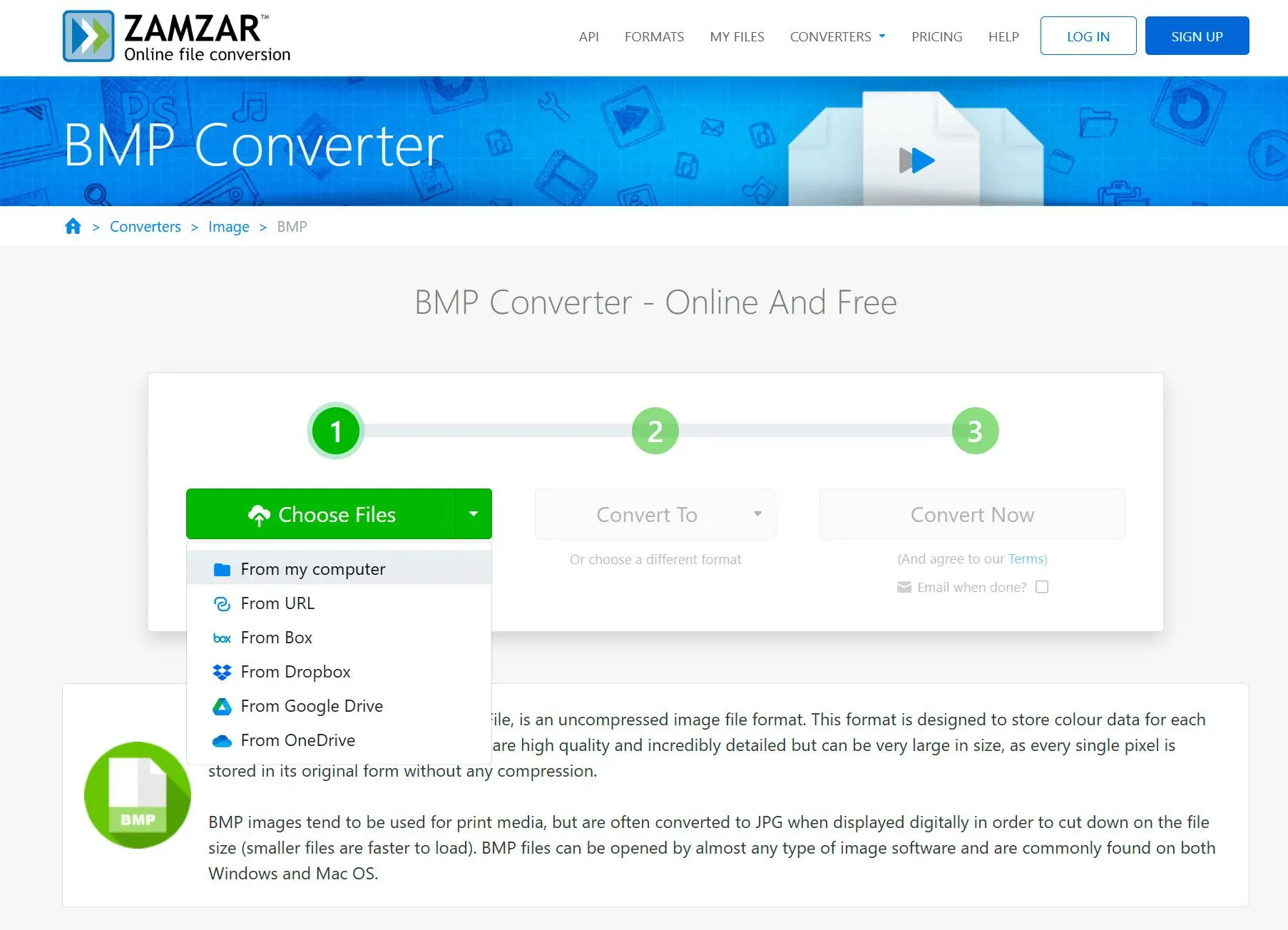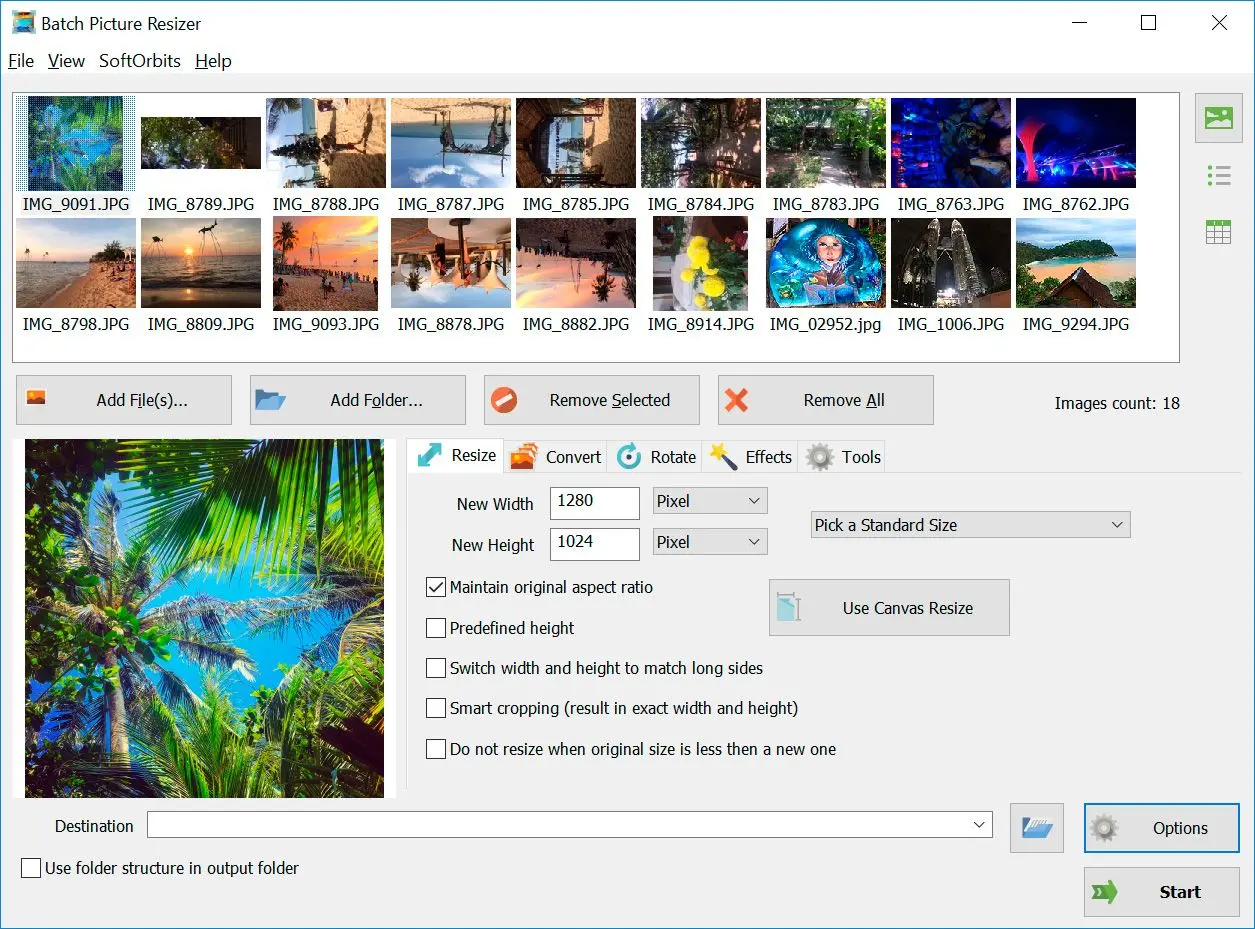Mi az a BPM és mi az a JPEG?
BMP (Bitmap) Formátum
A BMP fájlformátum, vagy bitmap, egy rasztergrafikus képfájlformátum, amelyet bitmap digitális képek tárolására használnak, a megjelenítő eszköztől (például grafikus adapter) függetlenül, különösen a Microsoft Windows és az OS/2 operációs rendszereken.
WikipediaPros:
Veszteségmentes tömörítés: Megőrzi a képminőséget, így alkalmas nagy felbontású képekhez és digitális művészethez.
Széles színmélység: A színek széles skáláját támogatja, ideális professzionális grafikákhoz és fényképezéshez.
Egyszerű Formátum: Viszonylag könnyen olvasható és írható, ezáltal sokoldalú különböző alkalmazásokhoz.
Hátrányok
- Nagy Fájlméret: A tömörítetlen BMP fájlok jelentősen nagyobbak lehetnek más formátumoknál, több tárhelyet igényelve.
- Korlátozott Tömörítés: Bár veszteségmentes tömörítés elérhető, ez gyakran minimális fájlméret-csökkenést eredményez.
A BMP fájlformátum alkalmas kétdimenziós digitális képek tárolására különböző színmélységekben, opcionálisan adattömörítéssel, alfa csatornákkal és színprofilokkal. A Windows Metafile (WMF) specifikáció lefedi a BMP fájlformátumot.
WikipediaJPG (Joint Photographic Experts Group) Formátum
Előnyök- Veszteséges Tömörítés: Jelentősen csökkenti a fájlméretet, ideális webgrafikához és digitális fényképezéshez.
- Széleskörű Kompatibilitás: A legtöbb szoftver és eszköz támogatja, biztosítva a széles körű elérhetőséget.
- Progresszív megjelenítés: A képek letöltés közben fokozatosan jeleníthetők meg, javítva a felhasználói élményt.
Hátrányok
- Képminőség romlása: A veszteséges tömörítés a képminőség érezhető csökkenéséhez vezethet, különösen ismételt szerkesztés és mentés esetén.
- Korlátozott színmélység: Bár a JPG széles színtartományt támogat, a BMP-hez képest kevésbé alkalmas nagy színmélységű képekhez.
A megfelelő formátum kiválasztása
Kiváló minőségű képek: Professzionális fényképezéshez, digitális művészethez és nyomtatáshoz a BMP a preferált választás veszteségmentes tömörítése és széles színmélysége miatt.✔️ Webgrafika
A JPG a webes képek szabványos formátuma kisebb fájlmérete és a legtöbb böngészővel való kompatibilitása miatt.
✔️ Digitális fényképezés
A JPG egyensúlyt teremt a képminőség és a fájlméret között, így alkalmas a legtöbb digitális fényképezőgéphez.
✔️ Vonalas ábrák és szöveges képek
A PNG jobb választás az ilyen típusú képekhez, mivel támogatja a veszteségmentes tömörítést és az átlátszóságot.
A BMP fájlok JPG formátumba konvertálása számos előnyt kínál, beleértve a csökkentett fájlméretet, a jobb webes kompatibilitást és a szélesebb eszköz támogatást. Bár különféle eszközök és módszerek léteznek, a Batch Picture Resizer megbízható és felhasználóbarát megoldásként tűnik ki a kötegelt konvertáláshoz.
Vegye figyelembe az olyan tényezőket, mint a sebesség, a minőség, a kötegelt feldolgozási képességek és a további funkciók, például az átméretezés, a forgatás és a vízjelezés. Alkalmi konvertálásokhoz az online eszközök kényelmesek lehetnek, de gyakori vagy nagyméretű műveletekhez a dedikált szoftverek, mint például a Batch Picture Resizer, nagyobb irányítást és rugalmasságot biztosítanak.
A BMP és JPG formátumok közötti különbségek megértésével és a megfelelő konvertáló eszköz kiválasztásával hatékonyan kezelheti képfájljait és optimalizálhatja azokat különféle célokra.